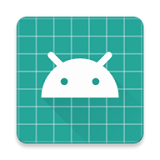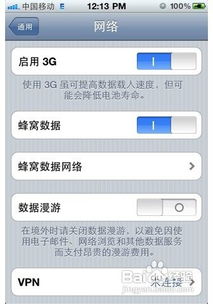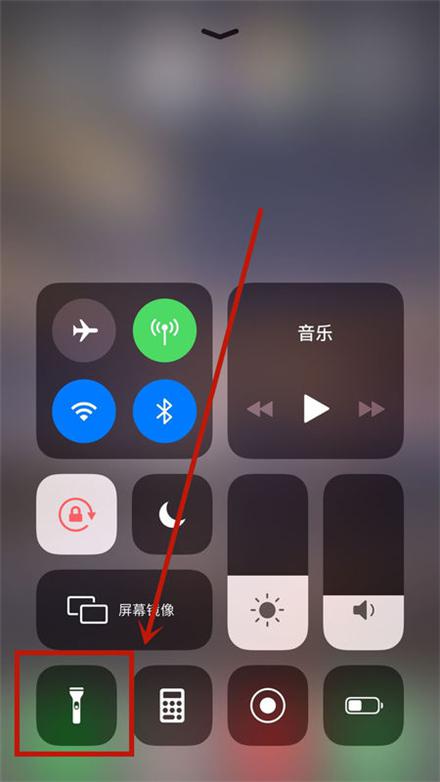如何快速打开苹果手机的无线显示功能?
苹果手机的无线显示功能,是许多用户梦寐以求的一个便捷功能。通过这一功能,你可以将手机屏幕上的内容实时投射到大屏幕上,比如智能电视、电脑或是支持AirPlay的其他智能设备。无论你是在观看高清视频、进行工作演示,还是享受家庭娱乐时光,这一功能都能为你带来更加震撼的视觉体验。那么,苹果手机的无线显示功能到底在哪里打开呢?接下来,我们将详细介绍苹果手机的无线显示功能的各个方面。

一、前提条件
在开启苹果手机的无线显示功能之前,你需要确保以下几点:

1. 设备兼容性:确保你的苹果手机和投屏设备(如智能电视、投影仪等)都支持无线投屏功能。一般来说,iOS 8及以上版本的苹果手机都支持这一功能。

2. 网络连接:确保你的苹果手机和投屏设备连接在同一个Wi-Fi网络下。这是实现无线投屏的基础,只有在同一个网络下,设备间才能顺利传输数据。

3. 软件更新:为了获得最佳体验,建议将你的苹果手机和投屏设备都更新到最新的系统版本。
二、打开无线显示功能
1. 进入“设置”菜单
首先,你需要找到苹果手机的“设置”菜单。这通常是一个齿轮状的图标,位于主屏幕的某个位置。点击这个图标,即可进入手机的设置界面。
2. 寻找“屏幕镜像”选项
在设置界面中,你需要向下滚动屏幕,寻找与显示相关的选项。对于较新版本的iOS系统,可能会直接看到“控制中心”或“屏幕镜像”选项。如果你没有看到这些选项,可以尝试在“设置”中搜索“屏幕镜像”来快速定位。
3. 使用控制中心打开“屏幕镜像”
对于大多数苹果手机用户来说,通过控制中心打开“屏幕镜像”是最常用的方法。你可以从屏幕底部向上滑动来调出控制中心。在控制中心中,你会看到一个类似电视机屏幕的图标,这就是“屏幕镜像”的图标。点击这个图标,手机会自动搜索周围可用的无线设备。
4. 选择投屏设备
一旦手机搜索到可用的投屏设备,它们就会出现在“屏幕镜像”的列表中。此时,你只需点击想要连接的设备名称,手机就会尝试与该设备进行配对。在连接过程中,你可能需要输入投屏设备的密码或在投屏设备上确认连接请求。
5. 完成连接并享受无线显示
按照屏幕上的提示完成连接设置后,你的手机屏幕内容就会实时同步到所选设备上。此时,你就可以开始享受无线显示带来的便利了。无论是观看视频、进行演示还是共享屏幕,都能实现无缝衔接,大大提升多设备间的互动体验。
三、注意事项与常见问题
1. 确保设备在同一Wi-Fi网络下
如前所述,确保你的苹果手机和投屏设备连接在同一个Wi-Fi网络下是实现无线投屏的基础。如果设备不在同一个网络下,或者网络信号不稳定,都可能导致投屏失败或画面卡顿。
2. 更新系统和软件
为了获得最佳体验,建议将你的苹果手机和投屏设备都更新到最新的系统版本。同时,如果你使用的是某些特定的投屏软件或应用(如第三方投屏工具),也请确保它们已经更新到最新版本。
3. 检查投屏设备的兼容性
不是所有的智能电视或投影仪都支持苹果手机的无线投屏功能。因此,在尝试连接之前,请务必检查你的投屏设备是否支持这一功能。如果不支持,你可能需要购买一个支持AirPlay的投屏盒子或适配器来扩展投屏功能。
4. 解决连接问题
在连接过程中,你可能会遇到一些常见问题,如无法搜索到设备、连接失败或画面卡顿等。这些问题通常可以通过以下方法解决:
确保设备在同一Wi-Fi网络下,并且网络信号稳定。
重启苹果手机和投屏设备,然后重新尝试连接。
检查投屏设备的设置,确保已经开启了投屏功能并允许来自苹果手机的连接。
如果使用的是第三方投屏软件或应用,请确保它们已经正确安装并配置好。
5. 利用Siri助手
对于苹果用户来说,Siri助手是一个非常实用的工具。通过Siri助手,你可以使用语音命令来快速打开或关闭“屏幕镜像”功能,从而更加便捷地控制投屏过程。
四、其他投屏方式
除了使用“屏幕镜像”功能外,苹果手机还支持其他几种投屏方式:
1. AirPlay 2
AirPlay 2是苹果公司推出的一项先进的投屏技术,它支持多台设备之间的无缝切换和同步播放。通过AirPlay 2,你可以将苹果手机上的内容投射到支持该技术的智能电视、音响或其他智能设备上,并享受更加流畅的投屏体验。
2. 第三方投屏软件
除了苹果自带的“屏幕镜像”功能外,市场上还有许多第三方投屏软件可供选择。这些软件通常提供了更加丰富的功能和更高的兼容性,可以满足用户多样化的投屏需求。例如,一些软件支持将苹果手机上的游戏画面实时投射到大屏幕上,让你在更大的屏幕上享受更加震撼的游戏体验。
3. 硬件投屏解决方案
除了软件投屏外,还有一些硬件投屏解决方案可供选择。例如,你可以购买一个支持AirPlay的投屏盒子或适配器来扩展投屏功能。这些硬件解决方案通常具有更高的兼容性和稳定性,可以为你带来更加可靠的投屏体验。
五、总结
通过以上介绍,相信你已经对苹果手机的无线显示功能有了更加深入的了解。只需简单几步操作,你就能轻松地将手机屏幕上的内容投射到大屏幕上,享受更加震撼的视觉体验。无论是观看高清视频、进行工作演示还是享受家庭娱乐时光,这一功能都能为你带来极大的便利和乐趣。因此,不妨现在就尝试一下这一功能吧!相信你一定会有不一样的体验!
- 上一篇: 蚂蚁小课堂:猜猜哪种植物是'有芒作物'?
- 下一篇: 探索原神:揭秘无相之草的神秘栖息地
-
 如何轻松开启苹果12手机的手电筒功能资讯攻略11-08
如何轻松开启苹果12手机的手电筒功能资讯攻略11-08 -
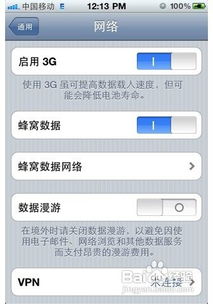 苹果手机网络设置全攻略:轻松玩转网络连接!资讯攻略11-19
苹果手机网络设置全攻略:轻松玩转网络连接!资讯攻略11-19 -
 如何快速打开苹果手机手电筒资讯攻略11-14
如何快速打开苹果手机手电筒资讯攻略11-14 -
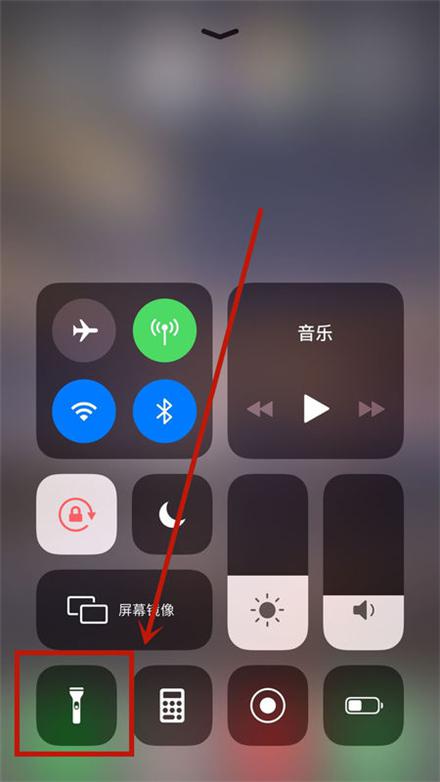 苹果手机快速打开手电筒的方法资讯攻略11-26
苹果手机快速打开手电筒的方法资讯攻略11-26 -
 如何打开苹果手机的手电筒功能资讯攻略11-09
如何打开苹果手机的手电筒功能资讯攻略11-09 -
 苹果12屏幕旋转设置:轻松玩转横屏竖屏切换!资讯攻略11-23
苹果12屏幕旋转设置:轻松玩转横屏竖屏切换!资讯攻略11-23